En la actualidad internet se encuentra “dominado” por los vídeos, en redes sociales como Instagram o Facebook, pasando por plataformas como YouTube o Twitch e incluso TikTok. Por eso mismo te vamos a enseñar cómo preparar, editar y publicar vídeos en TikTok.
La plataforma es bastante sencilla de usar, a pesar de la gran cantidad de opciones que nos proporciona para poder editar un vídeo y publicarlo. Lo lindo de esta clase de apps es que nos permiten experimentar o probar antes de publicar un vídeo, vamos a ver todas las opciones con las que contamos a la hora de publicar uno.
Publicar un vídeo en TikTok
Antes de pensar en publicar, tenemos que editar los vídeos en TikTok. Por lo tanto, abrimos la app y lo que tendremos que hacer es presionar en el signo más en la parte inferior central de la pantalla. Esto nos llevará al modo cámara, podemos presionar el botón de grabación y comenzar a grabar nuestro vídeo.
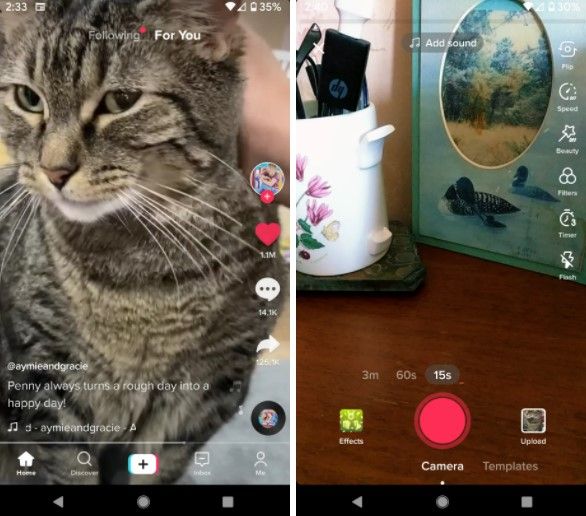
Pero antes de comenzar, algunos consejos interesantes para que tu vídeo o publicación quede realmente llamativa. Justo encima de ese botón vamos a encontrar los límites de tiempo para el vídeo; podemos elegir entre 15 segundos, 60 segundos o 3 minutos.
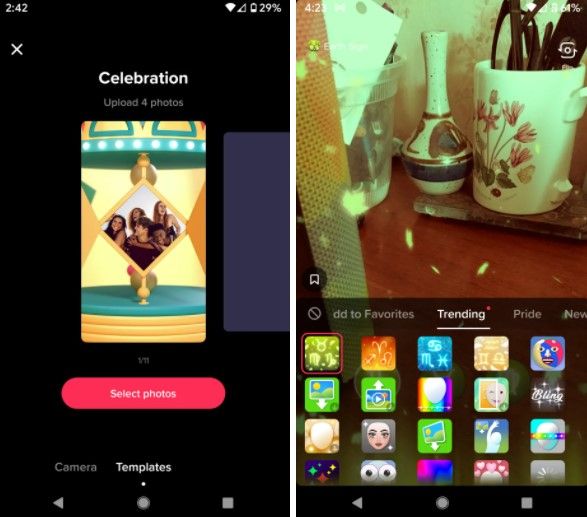
Debajo del botón nos encontramos una etiqueta para el botón de la cámara, a la derecha de este tendremos varias plantillas que tomaran muchas de sus fotos para poder crear una publicación. Esta opción es bastante interesante en caso de que quieras crear alguna publicación como una tarjeta con algunos amigos.
Lo más interesante es el botón de efectos que se encuentra del lado izquierdo de la cámara, este botón nos permite acceder a varios efectos interesantes mientras grabamos el vídeo.
Cómo agregar sonido
Existe una gran variedad de maneras que podemos agregar música o audio a nuestro vídeo.
Hagamos de cuenta que estamos escuchando el audio de un vídeo, nos gusta bastante, así que podemos tocar el círculo en movimiento que se encuentra en la esquina inferior derecha y esto nos llevara a la página de vídeos en donde podremos ver música de dicho artista. Si estamos editando nuestro propio vídeo, podemos usar el botón “Usar este sonido” en la parte inferior para poder agregarlo. Otra opción es simplemente agregarlo a favoritos desde el botón en la parte superior.
Una vez que estemos listos para agregar el audio a nuestro vídeo, tendremos que presionar el modo cámara y después pulsar en “Agregar sonido” en la parte superior de la pantalla. Podemos realizar una búsqueda de un artista o canción desde el cuadro de búsqueda. También podemos dar con nuevos sonidos desde la lista de “Descubrir” que se encuentra en la parte inferior izquierda. Como última opción, tenemos la posibilidad de acceder a la lista de favoritos.
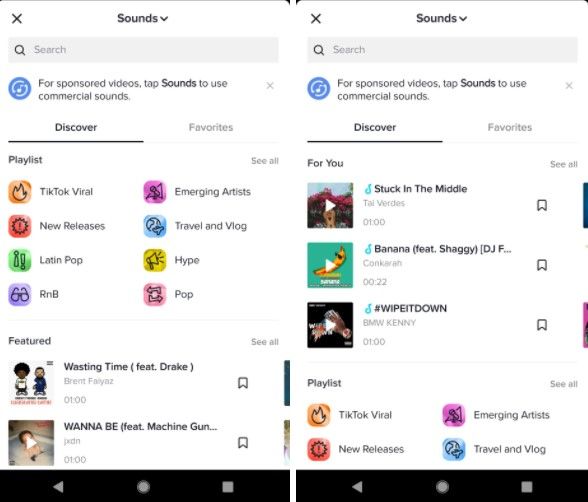
Pero tenemos más opciones disponibles, si deslizamos hacia abajo en la página vamos a poder encontrar varias listas de reproducción que se encuentran categorizadas. Incluso podemos ver muestras de las canciones que se encuentran disponibles, si alguna nos gusta simplemente vamos a tener que presionar en “Ver todo”.
Cómo subir fotos y vídeos
En caso de que queramos subir fotos o vídeos que ya hemos tomado desde la cámara, simplemente tendremos que presionar en el botón “Cargar” que se encuentra del lado derecho de la cámara. Esto nos llevará a la aplicación de fotos en donde vamos a encontrar todas las fotos o vídeos que hemos tomado.
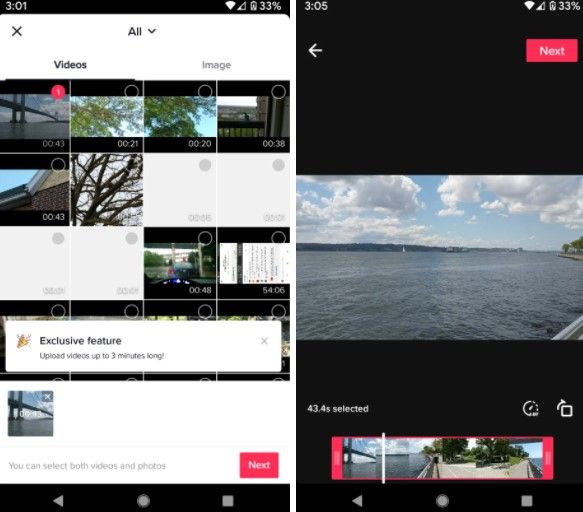
Cuando elijamos una foto o vídeo, podremos ver una miniatura en la parte inferior de la pantalla, en donde podremos apreciar en el orden que aparecerán. Si queremos cambiar dicho orden simplemente presionamos en la miniatura especifica y la moveremos hacia la izquierda o derecha.
Terminando de editar para publicar vídeos en TikTok
En la siguiente pantalla vamos a poder reproducir el vídeo y tendremos un cuadro en la parte inferior que nos permitirá editarlo. También contamos con otras opciones como la de acelerarlo o ralentizarlo al presionar en el icono del reloj, incluso podemos girar la imagen al presionar en el icono cuadrado.
Aquí también vamos a tener la posibilidad de agregar sonidos o efectos de color, transacciones, texto, pegatinas, etc. Incluso podemos usar filtros para cambiar el tono del vídeo en general.
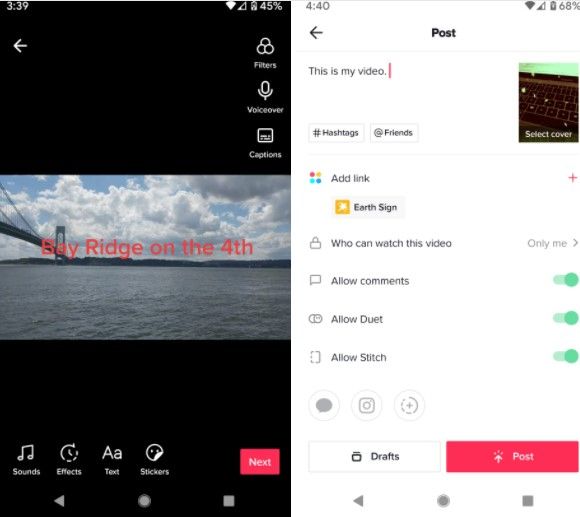
Algo que llama mucho la atención, especialmente en vídeos donde hablamos mucho es la posibilidad de agregar subtítulos. Esto es interesante porque permite que el video sea más accesible y personas que tengan, por ejemplo, el audio desactivado puedan disfrutarlo igualmente. Cuando presionemos para activar los subtítulos automáticos, vamos a tener que dar el consentimiento para la recopilación y uso de audio.
Lo más importante es que experimentes, no tengas miedo de tocar ninguna de las opciones, todas estas características se pueden modificar o deshacer cuando queramos. Después de todo, una de las pocas formas de aprender a usar una app al 100% es justamente probando.
Para ir terminando llegamos a la última página en donde podemos describir el vídeo, poner etiquetas o hashtags e incluso etiquetar amigos. Podemos decidir si vamos a permitir los comentarios o que las personas usen nuestro vídeo para un TikTok Duet o Stitch.
En caso de que quieras seguir experimentando con el vídeo, podemos presionar en “Borradores” y seguiremos editándolo. En caso de que creas que ya está listo para publicar, entonces simplemente presiona en “Publicar”.


Hola tengo un problema en mi cuenta de tiktok no puedo recuperar mi cuenta,y al hacerlo se habrán cuentas nuevas necesito ayuda x favor!!!!!
Hola tengo un problema en mi cuenta de tiktok no puedo recuperar mi cuenta,y al hacerlo se habrán cuentas nuevas necesito ayuda x favor!!!!!me pides la contraseña en dos pasosestoy desesperada ayuda
Hola Mercedes valdez balbuena, qué tal?
Al igual que a Nora vallejo, te recomendamos este artículo:
https://www.islabit.com/155890/como-recuperar-tu-contrasena-de-tiktok-sin-correo-ni-telefono.html
En él explicamos paso a paso cómo recuperar una cuenta de TikTok sin contraseña ni teléfono. Prueben con ese truco y cualquier otra duda que tengan, no dejen de consultarnos, sí?
Saludos a ambas!